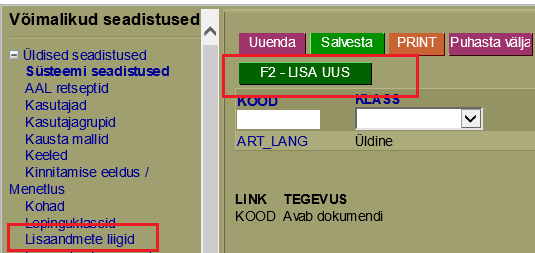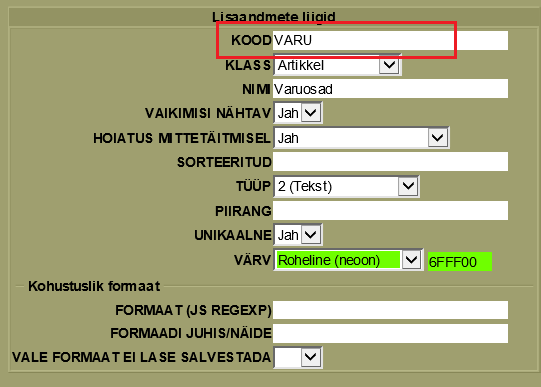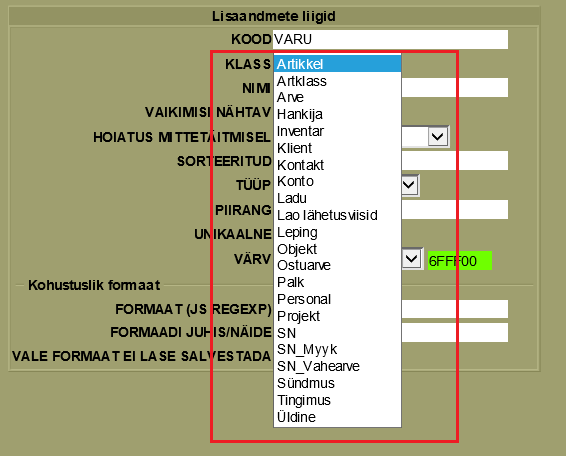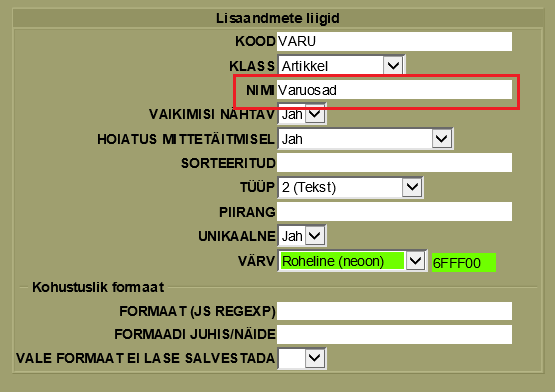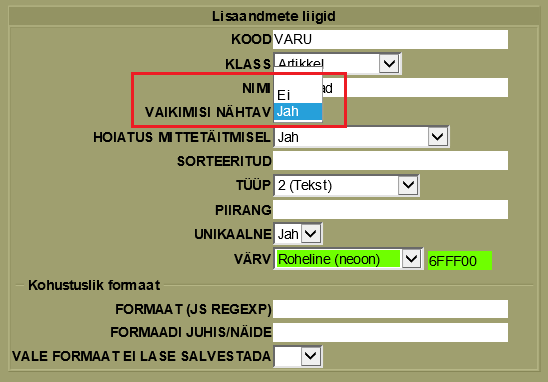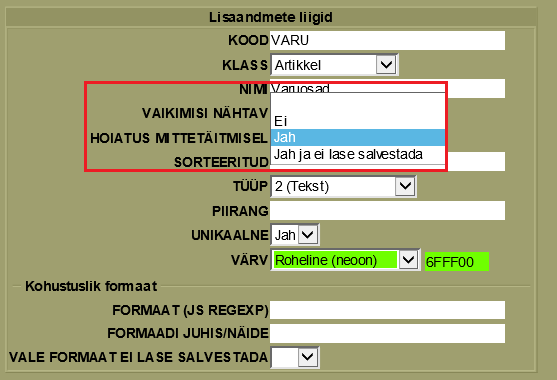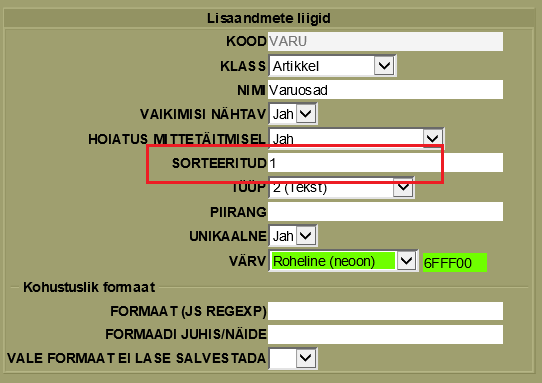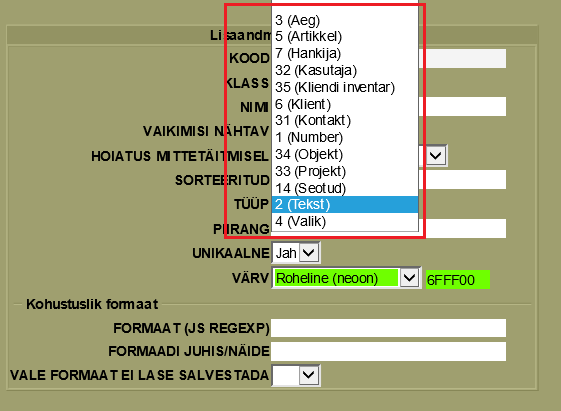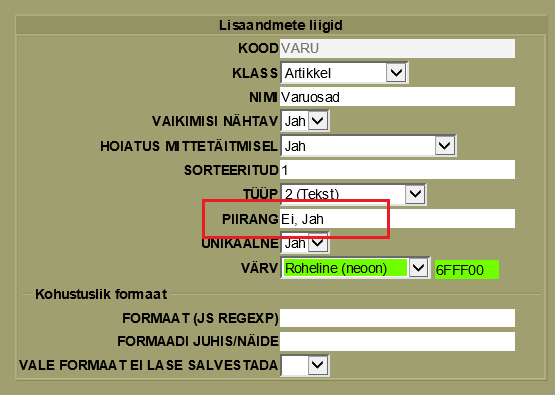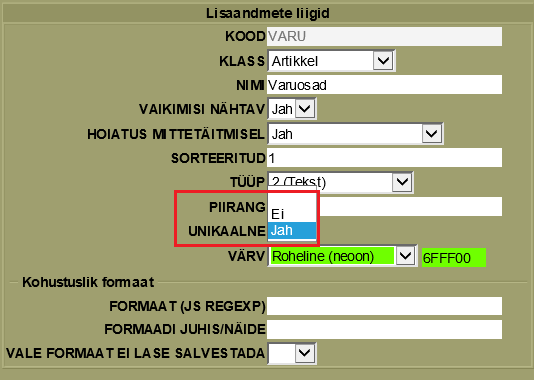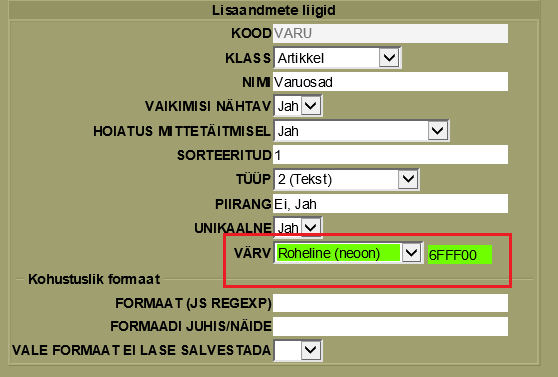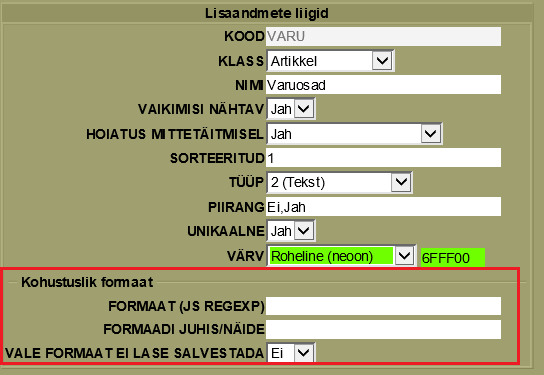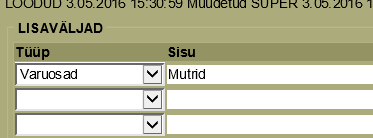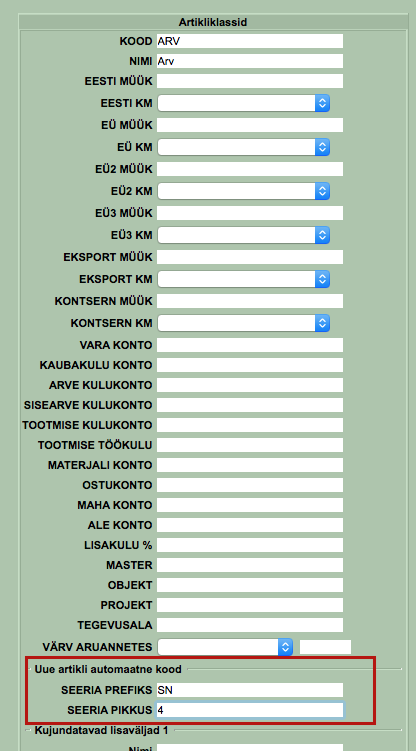Külgriba
See on dokumendi vana versioon!
Sisujuht
Seadistused
Registri väljade selgitused
Kasutaja
- Kohad - komaga eraldatud valik kohtadest, kuhu kasutaja tohib sisse logida. Kui kohti on üks, logitaksegi kasutaja sisenemisel sinna sisse, mitme koha puhul kuvatakse valik kohtadest ning kasutaja saab ise valida kuhu siseneb
- Aruande kasutaja - Siia saab sisestada kasutaja koodi, kellel salvestatakse komplekt sobivaid (kõigile vajalikke) aruandeid. Need salvestatud aruandeid kuvataksegi siis muudetava kasutajale lisaks enda salvestatutele. Sedasi on hõlbus hallata kõikidele kasutajatele korraga mingit kindlat komplekti salvestatud aruandeid
Keel
- Baaskeel määrab ära keele, kust võetakse väärtused nendele kirjetele, millele pole määratud väärtust konkreetses keeles
Koht
Koha seadistused rakenduvad peale sisselogimist ning nö kirjutavad üle süsteemiseadistused või kasutajale määratud seadistused
- Järjekord - järjekord kohtade valikus, mis kuvatakse kasutajale sisse logimisel
- Kassasse jääv sularaha - Kassa päeva lõpetamise mooduli vaikimisi sularaha jääk
Lisaandmete liigid
Lisaväljad asuvad Üldine→Seadistused→Lisaandmete liigid. Vajutades nupule „F2-LISA UUS“ saab luua uue lisavälja.
Seejärel tuleb ette tühi lisavälja kaart.
Kood - lisavälja kood Directo.
Klass - näitab seda, millise dokumendi peale see lisaväli läheb. Kui valida „Üldine“, siis saab seda lisavälja kasutada kõikidel nimekirjas olevatel dokumentidel.
Nimi - lisavälja nimi, see läheb ka dokumendi peale lisavälja nimeks.
Vaikimisi nähtav - seadistab seda, kas antud lisaväli on dokumendi peal kohe nähtav või tuleb see rippmenüüst lisada.
Hoiatus mittetäitmisel - seadistab seda, kas antud lisavälja mittetäitmisel tuleb hoiatus, ei tule hoiatust või tuleb hoiatus ja ei lase dokumenti salvestada.
Sorteeritud - seadistab seda, mis järjekorras lisaväljad dokumendile tulevad. Näiteks kui sellele lisaväljale oleks märgitud antud lahtrisse 1, siis oleks see alati esimene lisaväli.
![]() Seotud lisaväljade puhul peavad erinevate tasemete lisaväljad olema järjestatuna väiksemast suuremaks.
Seotud lisaväljade puhul peavad erinevate tasemete lisaväljad olema järjestatuna väiksemast suuremaks.
Tüüp - seadistab antud lisavälja tüüpi. Kui Tüüp valik tühjaks jätta, siis saab lisavälja kirjutada igasugust sisu. Kui on valitud Tüüp:Tekst, siis saab antud lisavälja kirjutada samuti erinevat sisu, kuid see tüüp tekitab väljale asetaja tabelist Üldine>Seadistused>Tekstid. Kui on valitud Tüüp:Artikkel, siis dokumendi peal, lisavälja sisu lahtris topeltklikkides, saab artikli lehitsejast artikli valida. Sama loogika järgi töötavad ka teised valikud.
- Aeg - Ajatüüpi lisaväli, parem nupp lisaväljal avab kalendri
- Artikkel , Hankija, Kasutaja, kliendi inventar, Klient, Kontakt, Objekt, Projekt, Tekst on tekstitüüpi lisaväli, mis topelklõpsu või parema nupu peale avavad vastava asetaja
- Number - numbri tüüpi lisaväli, teksti sisestamisel hoiatus.
- Seotud - Mitu lisavälja saavad omavahel seotud olla ning sisud sõltuda omavahelistest valikutest. Defineeritakse moodulis Lisaväljade Seosed ning konfigureeritakse välja Piirang abil.
- Valik - eeldefineeritud valikutega lisaväli.
Piirang - vastavalt tüübile saab siin defineerida Seotud ja Valik tüüpi lisavälja
- Seotud - siin defineeritakse seose kood ning mitmenda taseme lisaväljaga on tegu formaat
KOOD:tase näiteks AUTOD:1 - Valik - komaga eraldatud nimekiri valikutest
 kui on vaja ka tühja valikut, tuleks sisu alustada komaga näiteks
kui on vaja ka tühja valikut, tuleks sisu alustada komaga näiteks ,Koer,Kass,Siga
Unikaalne - sisu tohib üle registri esineda ainult üks kord ehk kas ühte lisavälja saab topelt ühel dokumendil kasutada või mitte - vastasel korral hoiatus.
Värv - saab valida, mis värvi antud lisaväli dokumendil tuleb.
Kohustuslik formaat
- Formaat - JavaScript RegExp formaadis kirjeldus lubatud formaadist
Näiteks lubatud on ainult sisestada number:number^[0-9]+[:][0-9]+$
- Formaadi juhis/Näide - inimkeelne juhis, mis kuvatakse juhul, kui sisestatakse vales formaadis sisu
xxxx:yyyy
Dokumendi peal näeks näites tehtud lisaväli välja järgmine.
Objekt
Objektid on püsivad nähtused, mille üle aruandlust pidada. Aruannetes liigub objekt erinevate moodulite vahel(müük, raamat jne). Näiteks kasumiaruannet vaadates on ta kõige väiksem üksus.
Objekt võib tekkida: kasutaja pealt, kliendi pealt, artikli, artikliklassilt.
Süsteemi seadistused
- Objekti asetaja on maatriks: Jah
- Objekti tüüp on tase
Objekti kaart
- Master - aitab aruandlust kokku vaadata. Ei pea kuhugi dokumendi peale isegi sisestama.
- Hierarhia - objekt, mis asetub selle objektiga kaasa, näiteks isiku objektikaardil osakond.
Objekti tase
Sama taseme objekte ei saa kõrvuti panna, samuti ei saa ka päises ja real olla sama taseme objekt.
Objekti tasemeid kasutatakse kuluüksuste jaotamise jaoks, mis on laiemad, kui objektid ise. See piirab siis dokumentide peale objekti asetamist, sest ühe taseme objekte mitu asetada ei saa. Kõigepealt tuleks minna Raamat > Seadistused > Objekti tasemed ning vajutada „F2-LISA UUS“.
Kood ja tase peavad olema üks ja sama number, kõige kõrgem objekti tase on 0, teised tulevad siis sealt edasi 1,2,3… . Objekti tasemed saab märkida ka kohustuslikuks mingitel kindlatel dokumentidel, näiteks, et arvetel peab alati olema märgitud 1. taseme objekt.
Seejärel tuleb tasemed märkida ka objekti kaartidele. Kui objekte on kasutusel väga palju, siis on võimalik massimpordi abil nad objektide peale asetada.
Periood
- Siin defineeritud perioodid kuvatakse aruannetes perioodi väljal topeltklõpsides või rakendatakse konkreetne periood aruande perioodi väljale perioodi koodi kirjutades ning Enter klahvi vajutades
- Soovitav on koodina mitte kasutada numbreid 1-12 kuna nende kirjutamine vaikimisi rakendab jooksva aasta sisestatud kuu perioodi - näiteks kirjutades 3 kuvatakse 1.3.2015 - 31.3.2015 (eeldusel, et käib aasta 2015)
Projekti tüüp
- Staatused - Siin määratud staatused kuvatakse staatustena konkreetse projekti tüübi puhul
- Projektikaart on kujundatav
Seeria
Sündmuse tüüp
- Staatused - Siin määratud staatused kuvatakse staatustena konkreetse sündmuse tüübi puhul
- Sündmusekaart on kujundatav
Artikliklassid
Directos on võimalik artiklikoode genereerida vastavalt klassile. See tähendab, et artikliklassi(de)le saab seadistada seeria prefiksit ja pikkust koodi automaatseks genereerimiseks. Sel juhul alustatakse uue artikli loomist klassi märkimisega. Kui on soov, et kõikide klasside puhul kehtiks sama reegel, siis peab sama prefiksit ja pikkust igale klassile eraldi märkima.
Antud näite puhul tekiks artiklikood SN0001:
Kontod
- Vara konto – kauba lattu võtmisel (sissetulekuga) liigub kaup määratud kontole, kauba müümisel väheneb vara konto saldo (müügiarve, lähetusega); kontot kasutatakse ka tootmistellimuse kandel, kus vastavalt konto saldo kas suureneb või väheneb vastavalt tootmise dokumendi sisule.
- Kaubakulu konto – tootmistellimuse kandel kaubakulu kokku (materjal + töö + praak).
- Arve kulukonto – müügiarvel kauba kulukonto.
- Sisearve kulukonto – kui tasumistingimus on Sisearve tüübiga, siis kasutatakse sisearve kulukontot müügiarve kandel (kaubakulu väärtuses).
- Tootmise kulukonto – kasutatakse teenuseartiklite puhul tootmistellimuse peal oleva konto asemel.
- Materjali konto – tootmise kandel kauba tootmiseks kulunud materjali (tooraine) kulukonto.
- Ostukonto – ostuarvele artikli asetamisel asetatakse reale vastav ostukonto.
- Maha konto – mahakandmise ja inventuuri kandel kaubakulu konto.
- Ale konto – soodustuse olemasolul müügidokumendil kantakse soodustuse summa sellele kontole.
Artiklikaart on kujundatav
Üldotsing
Üldotsing võimaldab eelnevalt seadistatud dokumentide ja nende väljade pealt otsingut teostada. Samad väljad on kuvatud ka dokumentide registrite infomullis, kui vastav valik on määratud. Üldotsing asub peamenüü vasaku ääreriba ülemises osas.
Seadistamine
Kood - dokumendi kood, valitav nimekiri avaneb topelt hiireklõpsuga.
Päis - sisestatakse dokumendi päise väljade koodid, mille seast soovitakse otsingut teostada. Väljad tuleb lisada komadega eraldatult. Väljade koodid on leitavad Seadistused → Väljatrükkide häälestamine alt avades seadistatav dokument ning vajutades XML nupule.

Programm küsib kaks küsimust - kas soovite kuvada lisavälju ning maatrikstrükkijat, nendele tuleb vajutada Cancel. Seejärel tuleb sisestada dokumendi number, mida soovitakse näidisena kasutada. Avaneb antud dokumendi XML fail ning dokumendi päise väljade koodid on leitavad <documents> → <document> ploki alt.

Read - sisestatakse dokumendi ridade väljade koodid, komadega eraldatult. Ridade koodid on leitavad dokumendi XML failis <documents> → <document> → <rows> → <row> alt.
Lisaväli - määrab, kas üldotsingusse kaasatakse dokumendi lisaväljad või mitte
Lehitsejas kuvatakse infomullina - mõjutab seda, kas dokumentide registris kuvatakse ülalpool määratud andmeid infomullis või mitte.
Näide
Näide, kuidas seadistada arve dokument üldotsinguks ning infomulliks:
Üldotsingusse tuleb lisada uus dokument - ARVE:
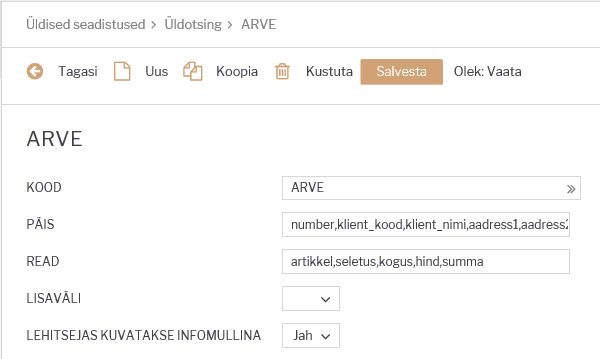
Seejärel on võimalik otsida kõikide arve antud väljade seast.

Lisaks kuvatakse pärast seadistamist arvete registris dokumendi numbri peale liikudes infomull arve andmetega.

Tekst
- Tekstide abil saab defineerida erinevaid teksti osasid, mida süsteemis kasutada, näiteks maili põhjasid
Inventari klass
- KOOD - Inventari klassi tähis;
- NIMI - Inventari klassi nimi, kirjelduse (näit. Maa; Ehitised; Transpordivahendid jne.);
- KULUMI KONTO - Akumuleeritud kulum (bilansi konto);
- AMORDI KONTO - Amortisatsioonikulu (kulukonto, kasumiaruande konto). Kasutatakse koos kontoga väljalt KULUMI KONTO amortisatsiooniarvestuse kandes: Deebet AMORDI KONTO; Kreedit KULUMI KONTO;
- MAHAKANDMISE KONTO- Jääkväärtuse kulukonto põhivara maha kandmisel;
- VARA KONTO- Soetusmaksumus (bilansi konto);
- AMORDI %- antud klassi kuuluva inventari tavapärane amortisatsiooni määr aastas;
- TAKSONOOMIA- taksonoomia kood elektroonses aastaaruandes. Vt. RAAMAT > Aastaaruanded;
- MASTER- Inventari klassi ülemklass (peab olema ka ise klassina defineeritud). Võimaldab inventari aruannetes teha päringuid terve ülemklassi (master) kohta korraga. Näiteks, saame luua inventari klassi ’Masinad ja seadmed’, mille määrame master-klassiks klassidele ’Transpordivahendid’, ’Arvutid ja arvutisüsteemid’ ja ’Muud masinad ja seadmed’. Kusjuures klassi ’Masinad ja seadmed’ enda alla ei kuulu ühtegi põhivara. Ehk, saame aastaaruande tarvis pärida infot iga üksiku klassi kohta kui ka kokku ’Masinad ja seadmed’.
![]() Väljade KULUMI KONTO, AMORDI KONTO, MAHAKANDMISE KONTO, VARA KONTO, AMORDI % väärtused asetatakse Inventarile klassi valides vastavate Inventari kaardi väljade väärtusteks. Inventari kaardil saab nende väljade väärtusi vajadusel muuta. Kannetes jms kasutatakse väärtusi, mis on Inventari kaardil.
Väljade KULUMI KONTO, AMORDI KONTO, MAHAKANDMISE KONTO, VARA KONTO, AMORDI % väärtused asetatakse Inventarile klassi valides vastavate Inventari kaardi väljade väärtusteks. Inventari kaardil saab nende väljade väärtusi vajadusel muuta. Kannetes jms kasutatakse väärtusi, mis on Inventari kaardil.